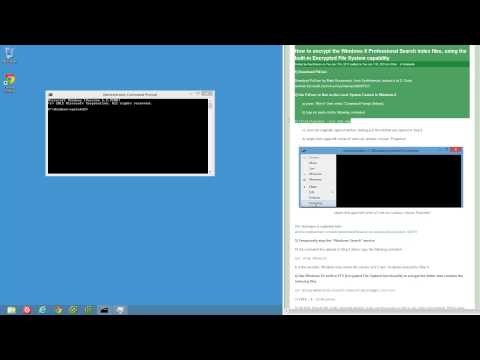Kad esat mainījis šo iestatījumu darbvirsmā, abās Internet Explorer versijās tiks izmantota jūsu vēlamā meklētājprogramma. Jums būs jāizmanto darbvirza, lai mainītu noteiktus iestatījumus Windows operētājsistēmās - pat Windows RT ietver ierobežotu darbvirsmu.
Noklusējuma meklētājprogrammas maiņa
Pēc noklusējuma pārlūkprogramma Internet Explorer 10 izmanto Microsoft Bing meklētājprogrammu. Lai pārslēgtos uz Google vai jebkuru citu meklētājprogrammu, jums būs jāizmanto darbvirsma. Lai piekļūtu darbvirsmai, ekrānā Sākt vai uz WinKey + D noklikšķiniet uz darbvirsmas flīzes.
Uz darbvirsmas atveriet programmu Internet Explorer, noklikšķinot uz ikonas Internet Explorer jūsu uzdevumjoslā. Internet Explorer loga augšējā labajā stūrī noklikšķiniet uz zobrata izvēlnes un atlasiet Pārvaldīt papildinājumus.

Logā Pārvaldīt pievienojumprogrammas atlasiet kategoriju Meklēšanas pakalpojumu sniedzēji un noklikšķiniet uz Atrodiet vairāk meklēšanas pakalpojumu sniedzēju saite loga apakšdaļā.


Lapā noklikšķiniet uz pogas Pievienot pārlūkprogrammai Internet Explorer. Kad tiek parādīts logs Pievienot meklētājprogrammu, noklikšķiniet uz Padarīt šo manu noklusējuma meklēšanas nodrošinātāju atzīmējiet izvēles rūtiņu un noklikšķiniet uz Pievienot.

Tomēr pārlūkprogramma Internet Explorer 10 faktiski nevar izmantot jūsu jauno meklētājprogrammu, līdz jūs to aizverat un atkārtoti to neatverat. Ja jaunā Internet Explorer 10 jaunā versija neizmanto jūsu jauno noklusējuma meklētājprogrammu, atveriet to, paņemiet loga augšdaļu ar peli, pēc tam velciet un nometiet to ekrāna apakšdaļā. Tas aizvērs programmu Internet Explorer 10. (Ja izmantojat skārienekrānu, velciet lejup no ekrāna augšdaļas līdz ekrāna apakšdaļai.)

Ja jūs nevēlaties izmantot pārlūkprogrammu Internet Explorer 10, lai meklētu, ir dažas alternatīvas - Google izveido īpašu meklēšanas lietojumprogrammu ar nosaukumu Google meklēšana, kuru varat instalēt no Windows veikala.
Varat arī instalēt Google Chrome vai Mozilla Firefox, no kuriem katrs darbojas Moderno Windows 8 lietotāja interfeisu. (Ņemiet vērā, ka Windows RT neatbalsta trešo pušu pārlūkprogrammas.)